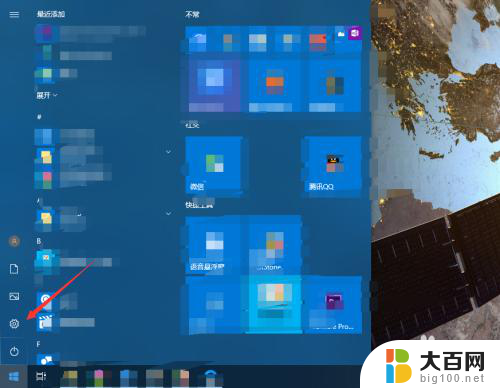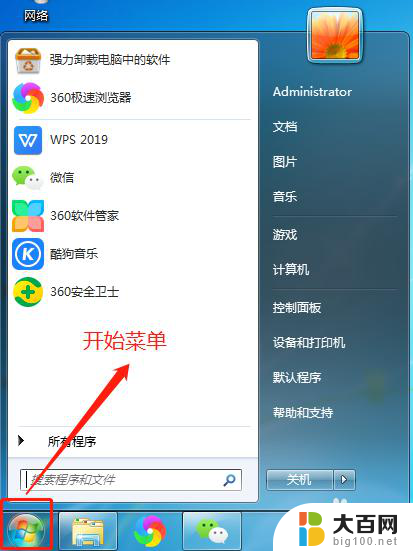电脑屏幕出现键盘怎么关闭 怎样关闭屏幕键盘
更新时间:2024-02-25 17:47:23作者:xiaoliu
当我们使用电脑时,有时会在屏幕上突然出现一个虚拟键盘,这无疑会给我们的使用体验带来一些困扰,当电脑屏幕上出现键盘时,我们应该如何关闭它呢?在这篇文章中我们将会探讨如何关闭屏幕键盘,让我们的电脑使用更加顺畅。无论是通过简单的设置调整还是使用特殊的快捷键,我们将会介绍多种关闭屏幕键盘的方法,帮助大家解决这一常见问题。无论您是经验丰富的计算机用户还是初学者,本文都将为您提供实用的技巧和建议,让您轻松应对电脑屏幕上出现的键盘。
操作方法:
1.先打开电脑,此时我们在电脑桌面上可以看到屏幕键盘。如图所示;

2.先点击电脑桌面左下角的开始按钮;
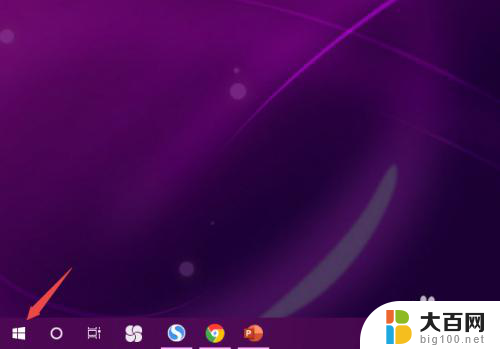
3.之后点击设置;
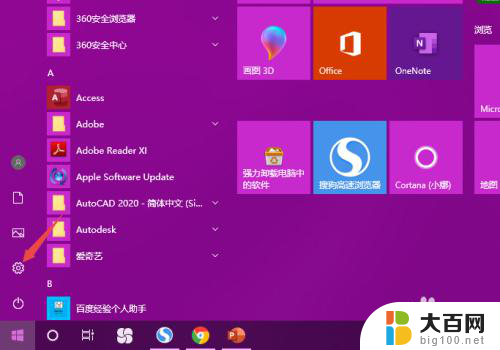
4.然后点击轻松使用;
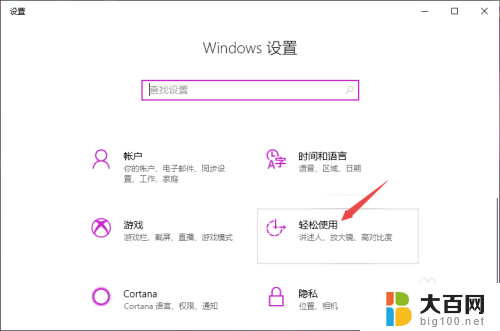
5.之后点击键盘;

6.然后将使用屏幕键盘的开关向左滑动;
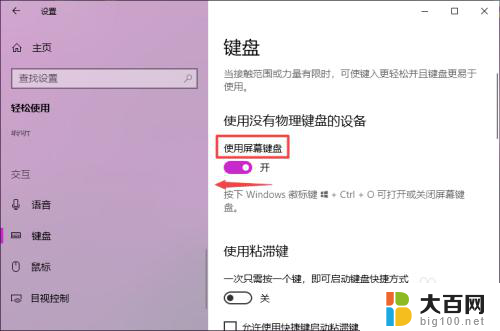
7.滑动完成后如图所示,这样我们便关闭了屏幕键盘。
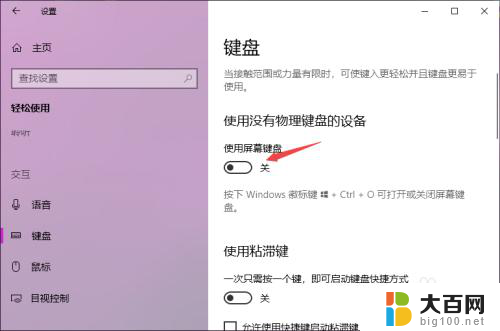
以上就是关于电脑屏幕出现键盘怎么关闭的全部内容,如果你遇到了相同的问题,你可以按照以上方法来解决。